TTEP.CN > 故障 >
Win10系统如何将系统字体设置成繁体字 win10怎么更换成繁体字方
Win10系统如何将系统字体设置成繁体字 win10怎么更换成繁体字方法步骤 我们在使用电脑的时候,总是会遇到很多的电脑难题。当我们在遇到了需要将Win10电脑中的字体设置成繁体字的时候,那么我们应该怎么操作呢?其实方法非常的简单,今天我们就一起来跟随TTEP的小编一起来看看怎么解决吧。
1、第一步我们需要做的就是在电脑的首页中打开开始的按钮,

2、然后我们可以在开始打开以后,在界面中找到设置的选项,然后继续进行下面的操作。
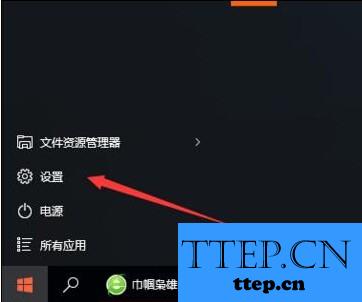
3、在完成了上面的操作以后,我们就可以在这个新的界面中找到并且选择一个时间和语言的选项,继续往下看。
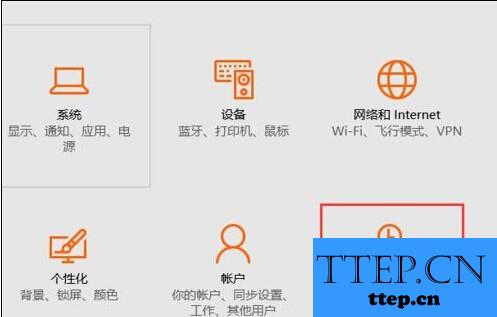
4、然后我们可以在上面找到区域和语言的设置选项,直接点击就可以了。
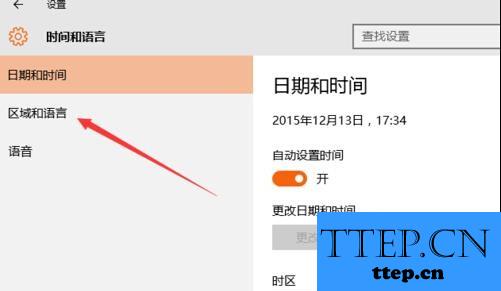
5、接下来我们可以在这里面添加一个语言。
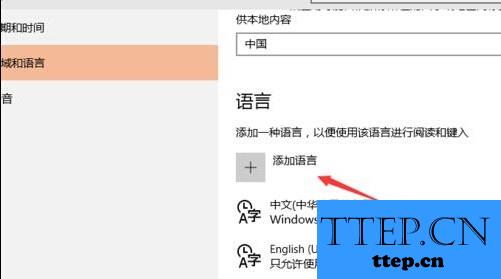
6、在进行添加了以后,我们就可以在列表中一直往右边进行拖拽,我们就可以看到一个中文繁体的选项,这样我们就可以进行选择,最后保存就可以了。

对于我们在遇到了这样的电脑难题的时候,我们就可以利用到上面给你们介绍的解决方法进行处理,希望能够对你们有所帮助。
1、第一步我们需要做的就是在电脑的首页中打开开始的按钮,

2、然后我们可以在开始打开以后,在界面中找到设置的选项,然后继续进行下面的操作。
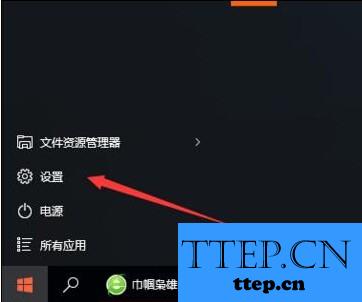
3、在完成了上面的操作以后,我们就可以在这个新的界面中找到并且选择一个时间和语言的选项,继续往下看。
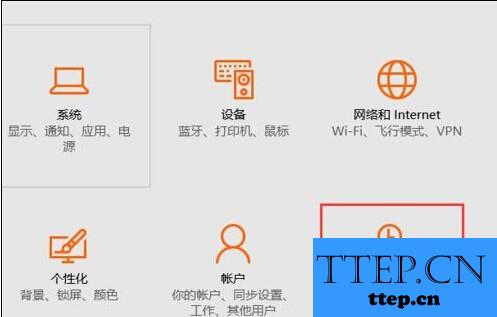
4、然后我们可以在上面找到区域和语言的设置选项,直接点击就可以了。
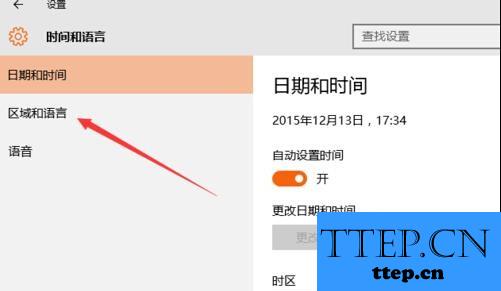
5、接下来我们可以在这里面添加一个语言。
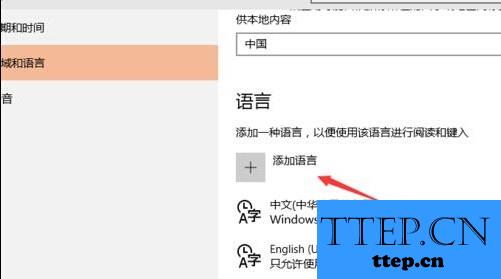
6、在进行添加了以后,我们就可以在列表中一直往右边进行拖拽,我们就可以看到一个中文繁体的选项,这样我们就可以进行选择,最后保存就可以了。

对于我们在遇到了这样的电脑难题的时候,我们就可以利用到上面给你们介绍的解决方法进行处理,希望能够对你们有所帮助。
- 上一篇:Win10如何添加蓝牙鼠标方法步骤 win10添加蓝牙鼠标如何设置连接
- 下一篇:没有了
- 最近发表
- 赞助商链接
